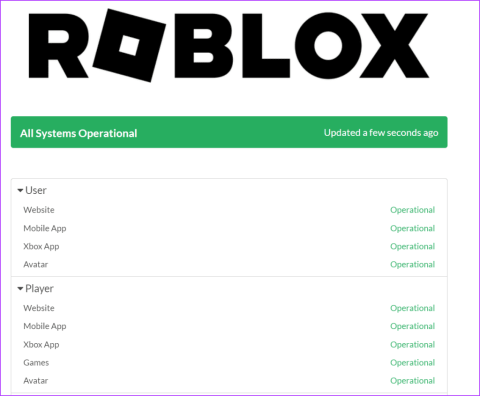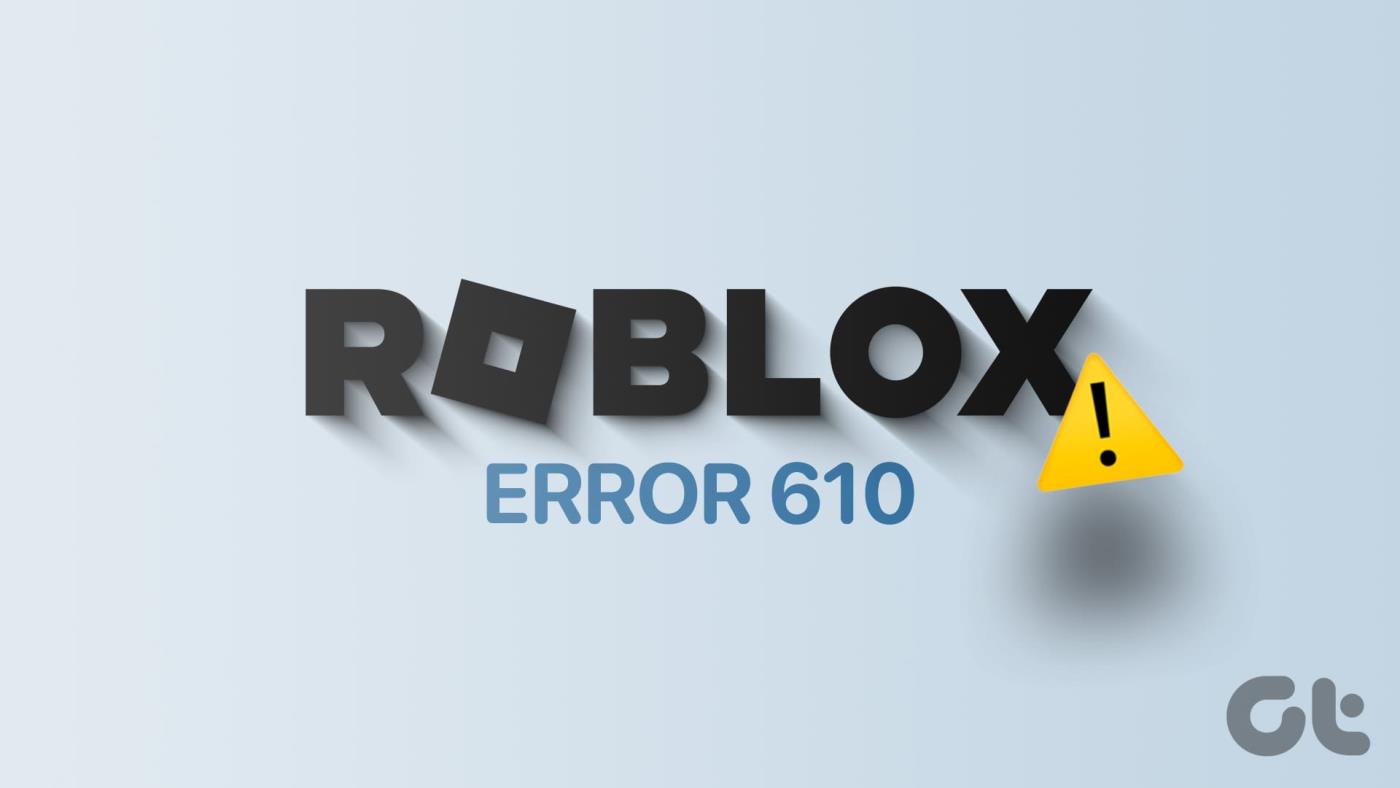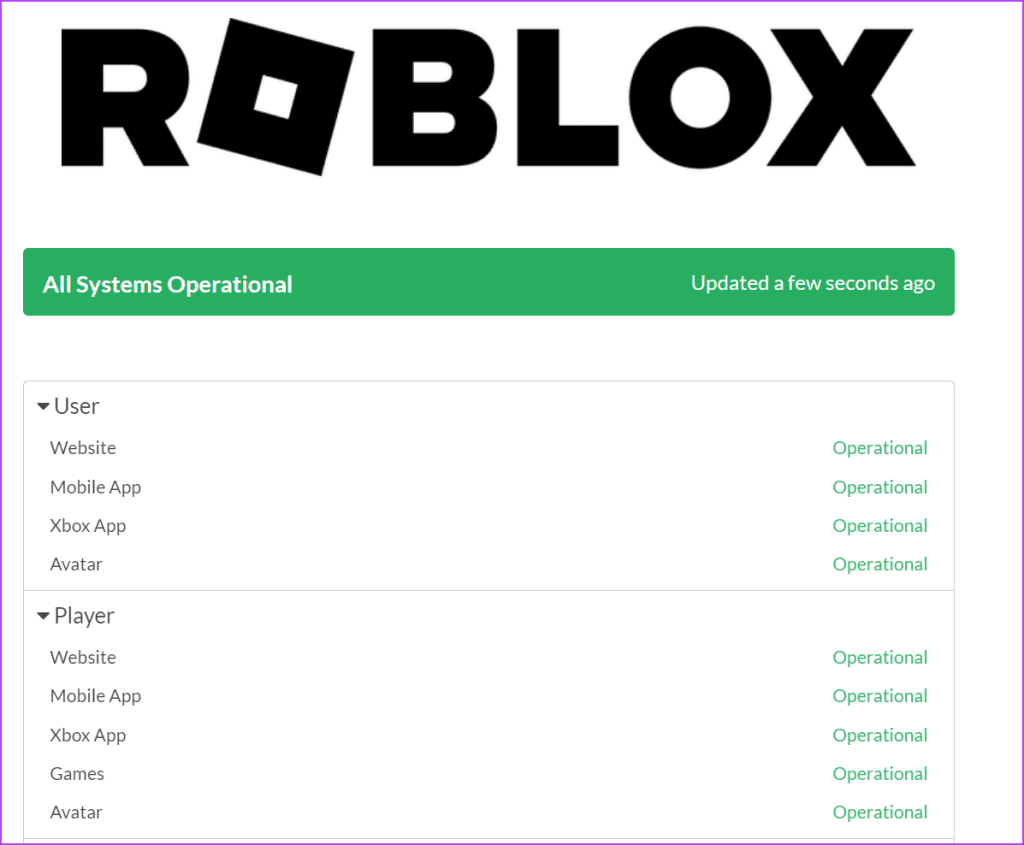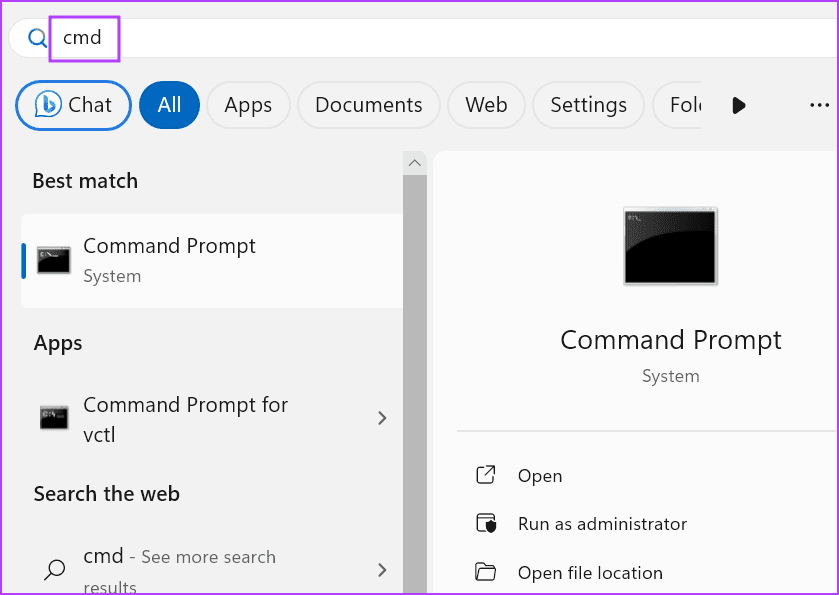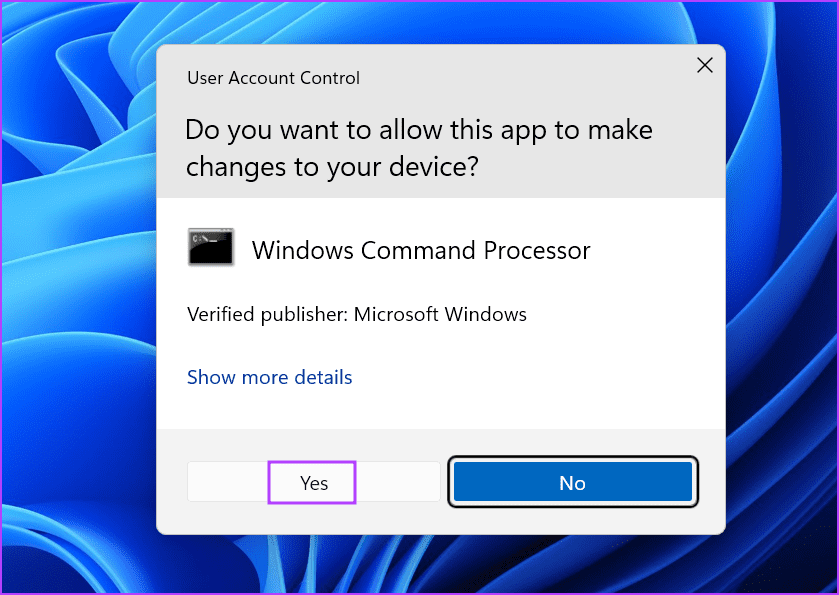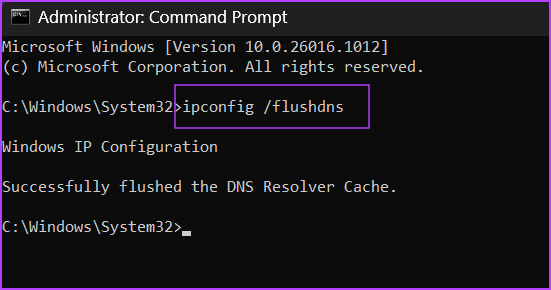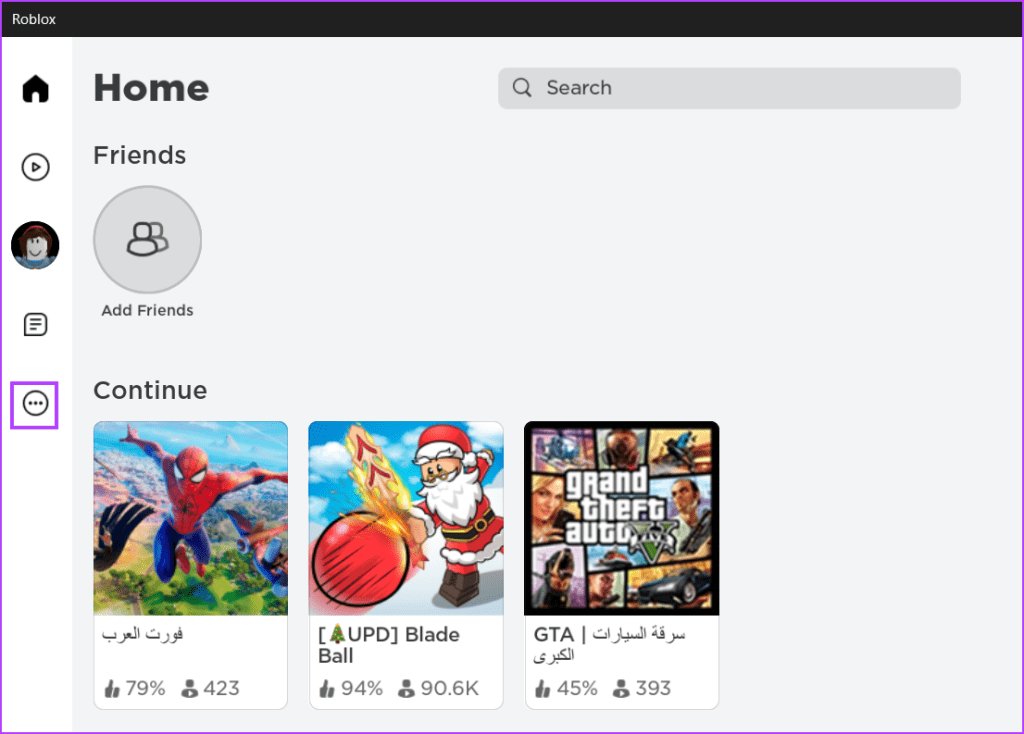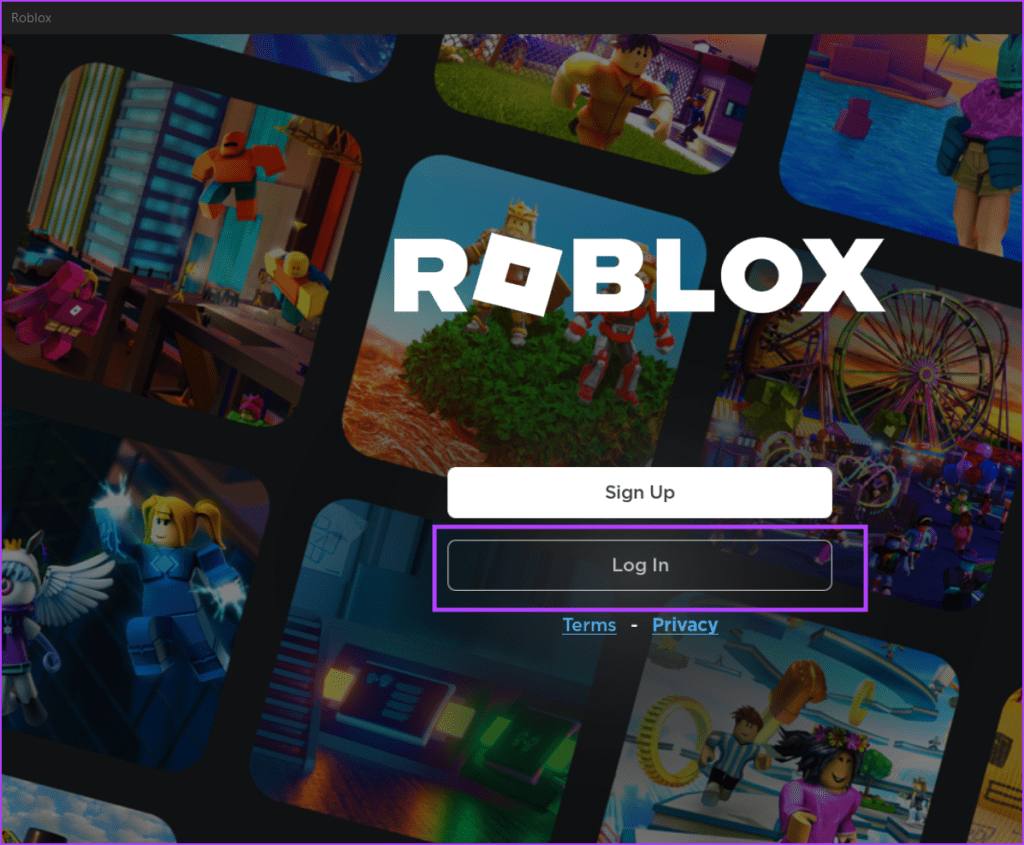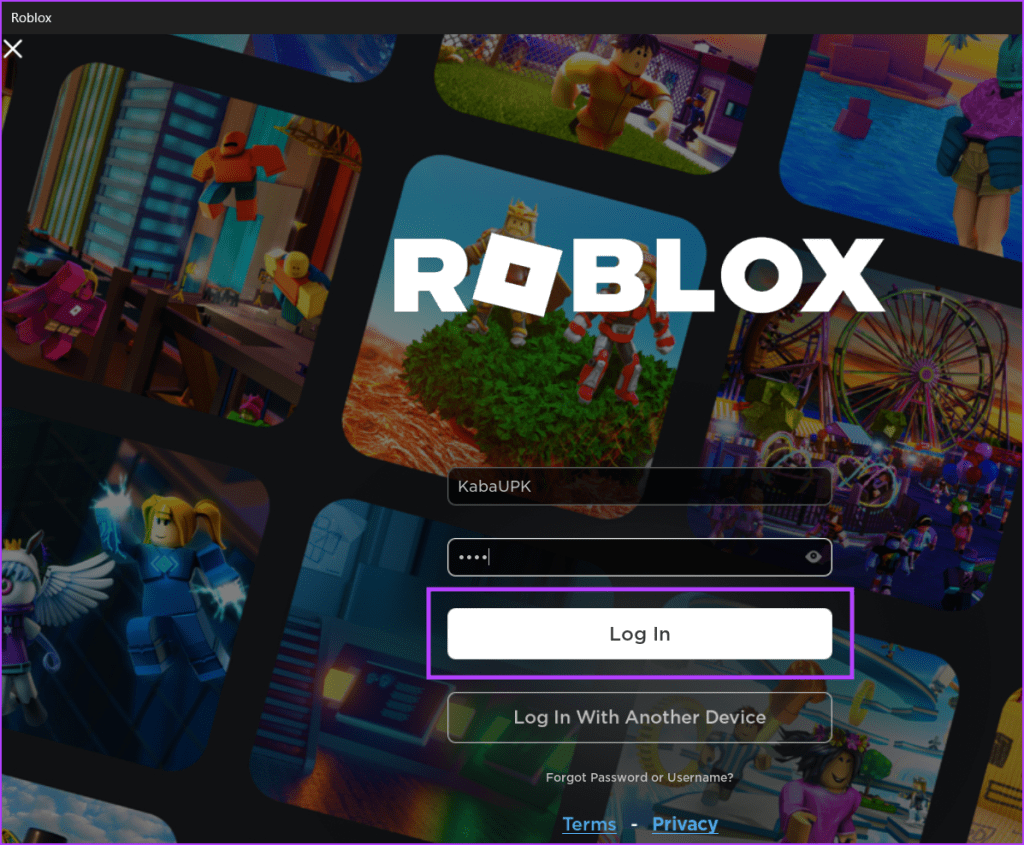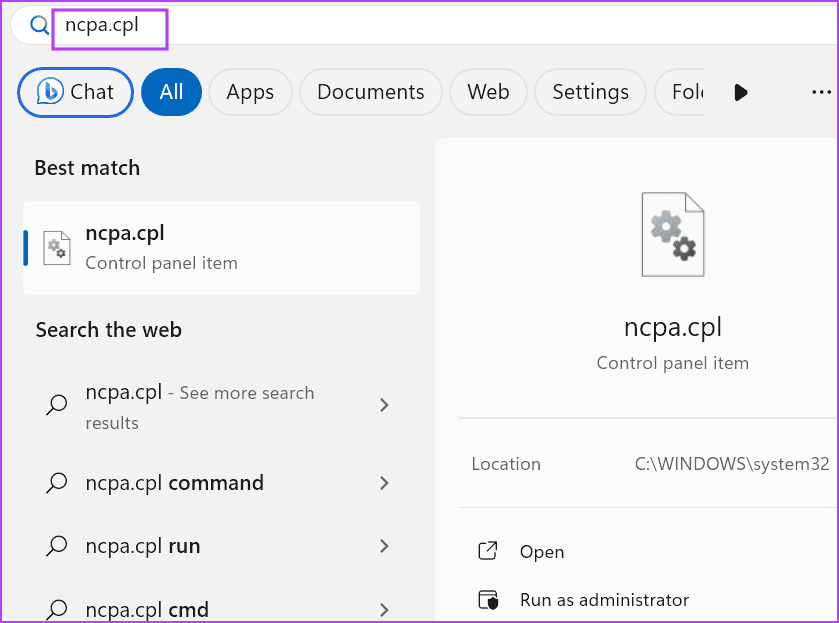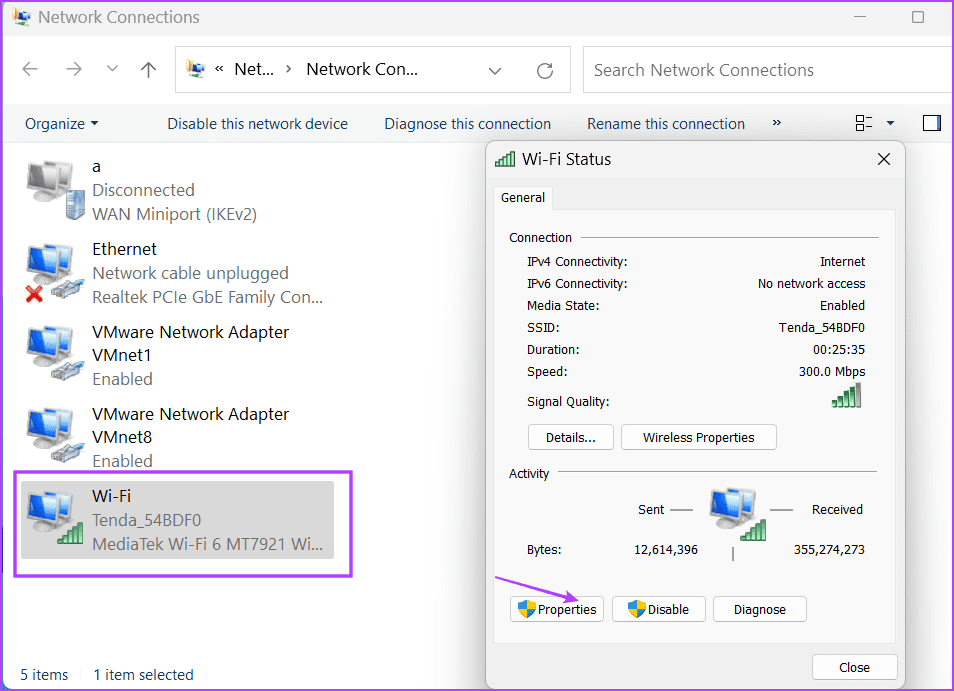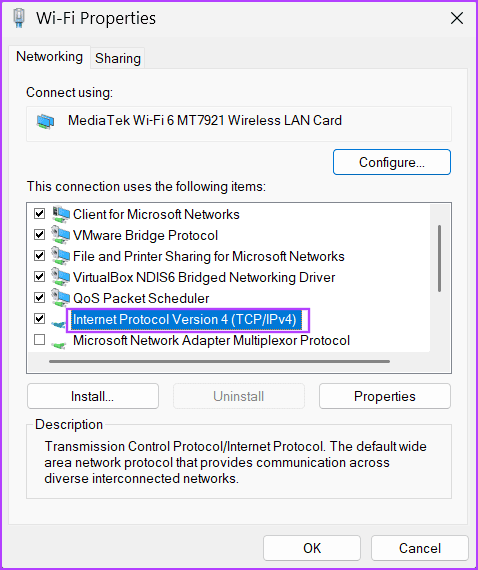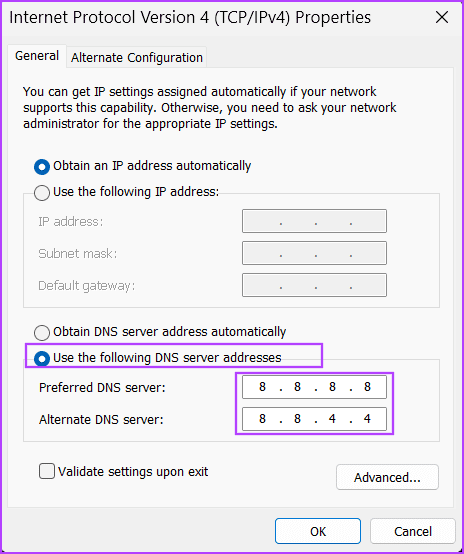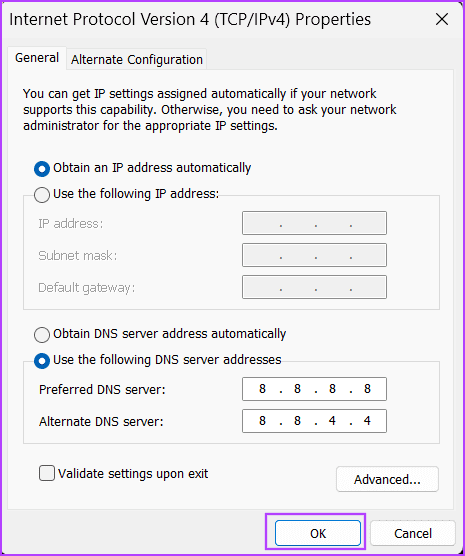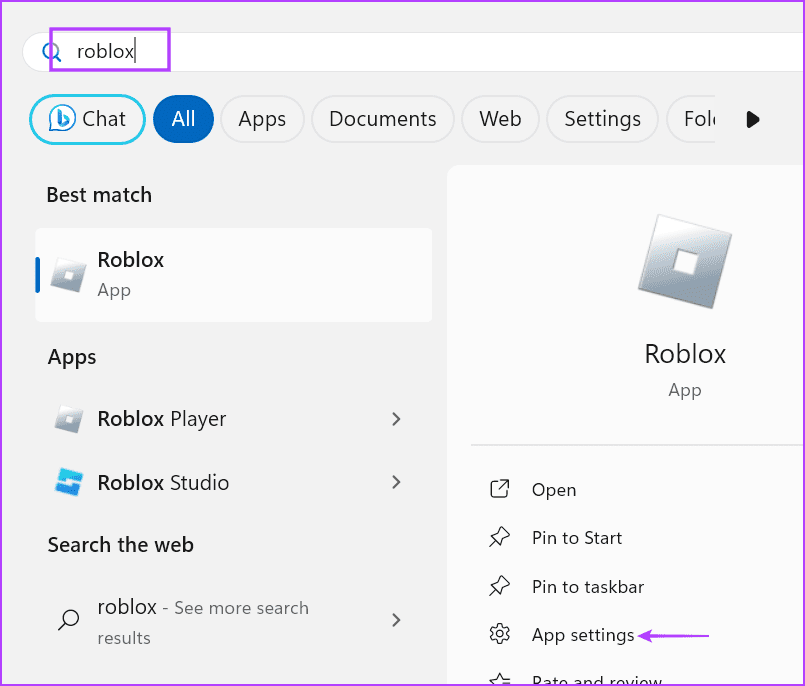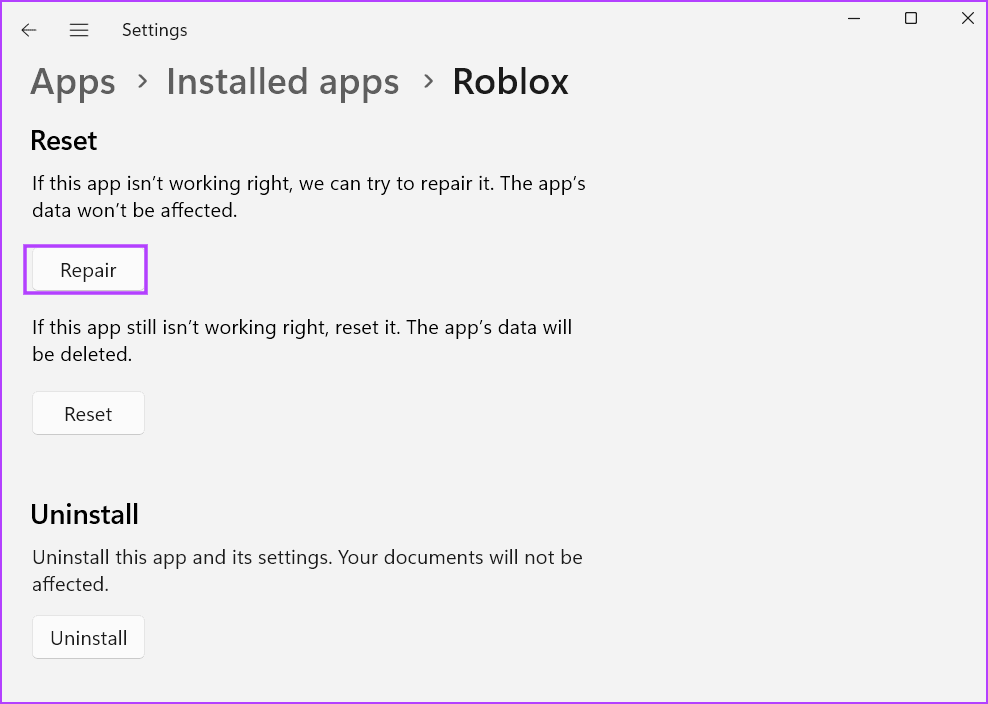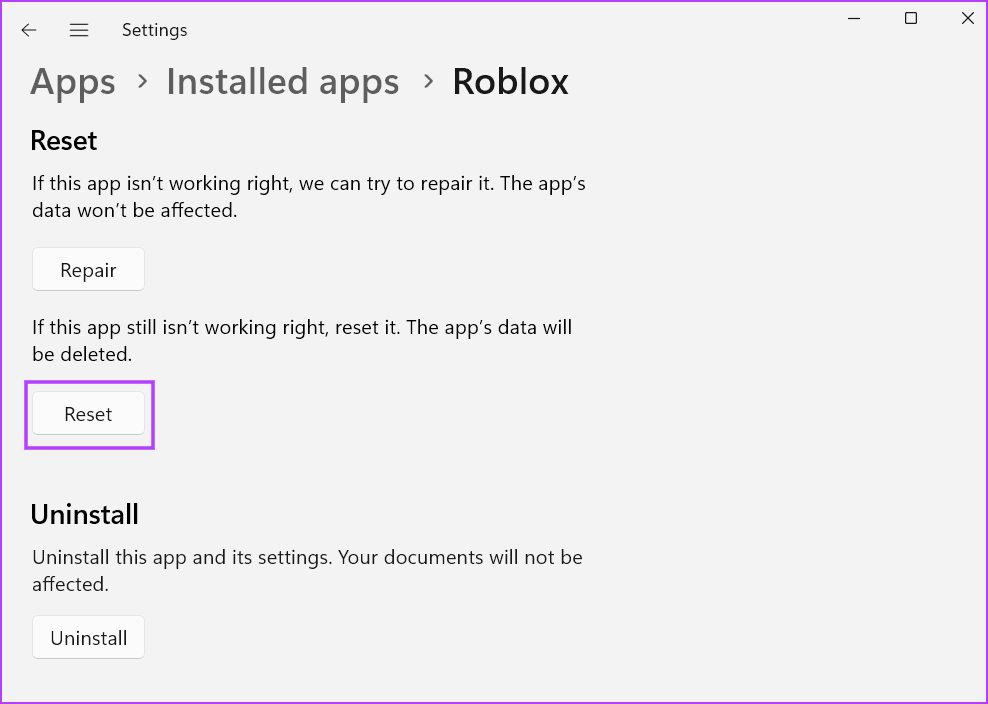Roblox n'a peut-être pas les graphismes les plus attrayants, mais il abrite toujours des millions de joueurs souhaitant participer à des événements multijoueurs. Cependant, certains utilisateurs sont confrontés au code d'erreur Roblox 610 lorsqu'ils tentent de jouer à un jeu. Résultat, ils se retrouvent bloqués sur la page d’accueil.
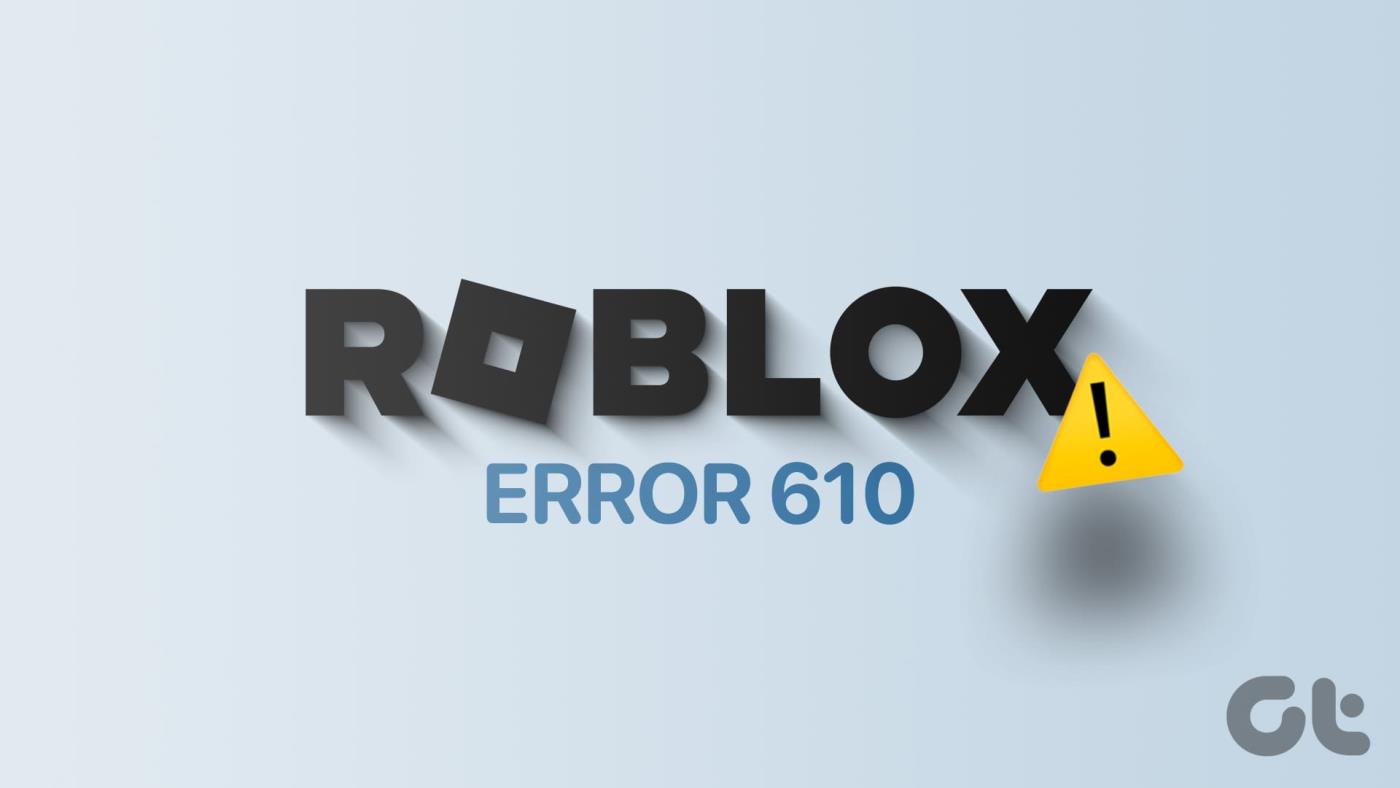
Les principales raisons de cette erreur incluent des problèmes de connectivité Internet, des problèmes côté serveur, des mises à jour Roblox défectueuses et des fichiers de jeu manquants ou corrompus. Essayez ces huit méthodes pour résoudre les problèmes et rejoindre un jeu Roblox.
Tout d’abord, vous devez inspecter votre connexion Internet et vérifier si vous pouvez accéder à d’autres sites Web et services Web sans aucun problème. Vous devez redémarrer votre routeur pour vider son cache puis rétablir la connexion avec le FAI. Une fois cela fait, vérifiez si vous pouvez jouer aux jeux Roblox sans rencontrer le code d'erreur.
2. Inspectez l'état des serveurs Roblox
Si les serveurs Roblox sont en panne en raison d'un problème ou sont en maintenance planifiée, vous ne pourrez pas vous y connecter. Visitez la page officielle de statut Roblox et vérifiez les pannes actives et les plates-formes concernées. Pour les petites pannes, vous pouvez utiliser des sites Web tiers comme DownDetector et les discussions récentes X (Twitter) ou Reddit sur les pannes de Roblox.
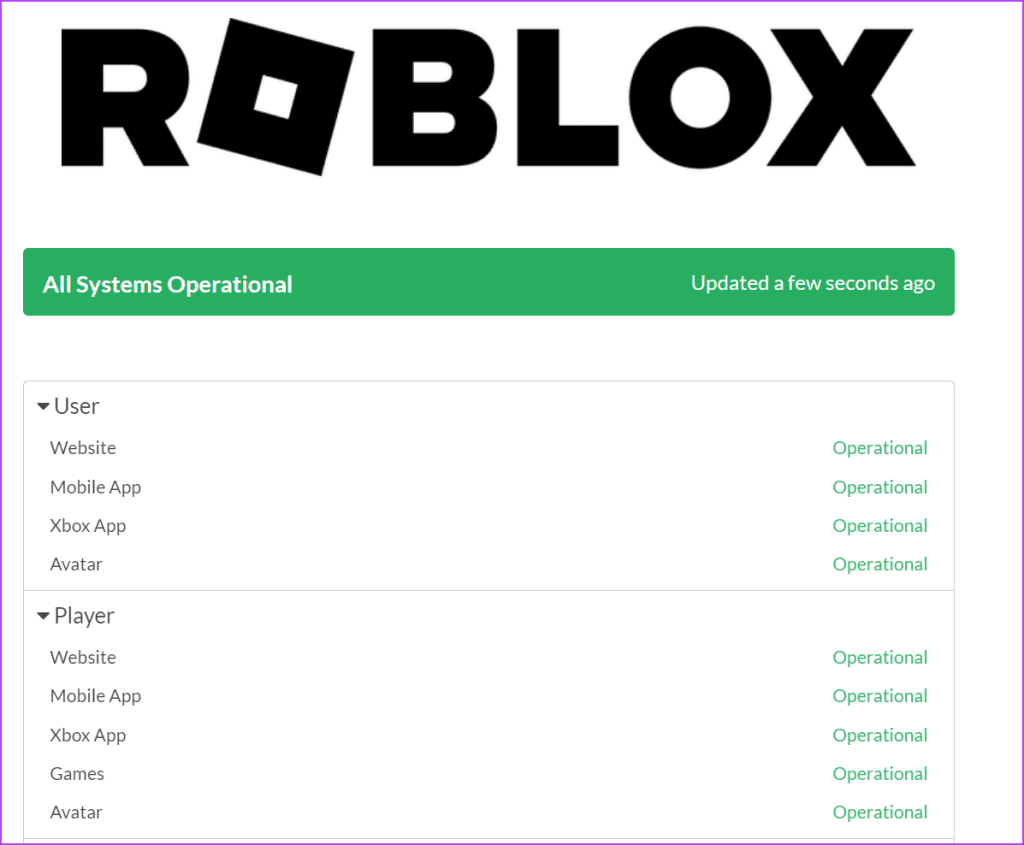
Dans de tels cas, vous devez attendre que l'équipe Roblox résolve le problème et remette les serveurs opérationnels.
3. Attendez que la mise à jour Roblox soit installée
De nombreux utilisateurs ne peuvent pas rejoindre un serveur privé si l'application tente d'installer une mise à jour en arrière-plan. Alors, lancez l’application et attendez que la mise à jour de l’application s’installe sur votre PC. Une fois la mise à jour installée, redémarrez l'application puis essayez de rejoindre un serveur public ou privé.
4. Vider le cache DNS
Votre PC stocke le cache DNS pour accélérer le processus d'identification de l'adresse IP correcte pour l'URL demandée. Mais si les entrées du cache sont corrompues ou obsolètes, vous pouvez rencontrer des problèmes en essayant d'accéder à Roblox. Vous devez donc vider le cache DNS et forcer votre PC à le recréer. Voici comment:
Étape 1 : Appuyez sur la touche Windows pour ouvrir le menu Démarrer. Tapez cmd dans la zone de recherche et appuyez sur le raccourci clavier Ctrl + Maj + Entrée.
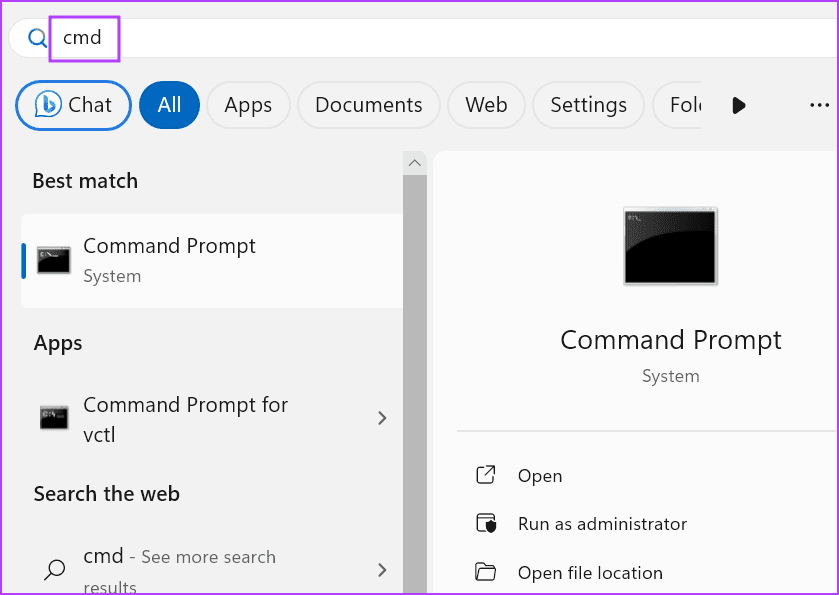
Étape 2 : La fenêtre Contrôle de compte d'utilisateur se lancera. Cliquez sur le bouton Oui pour lancer l'invite de commande avec les privilèges d'administrateur.
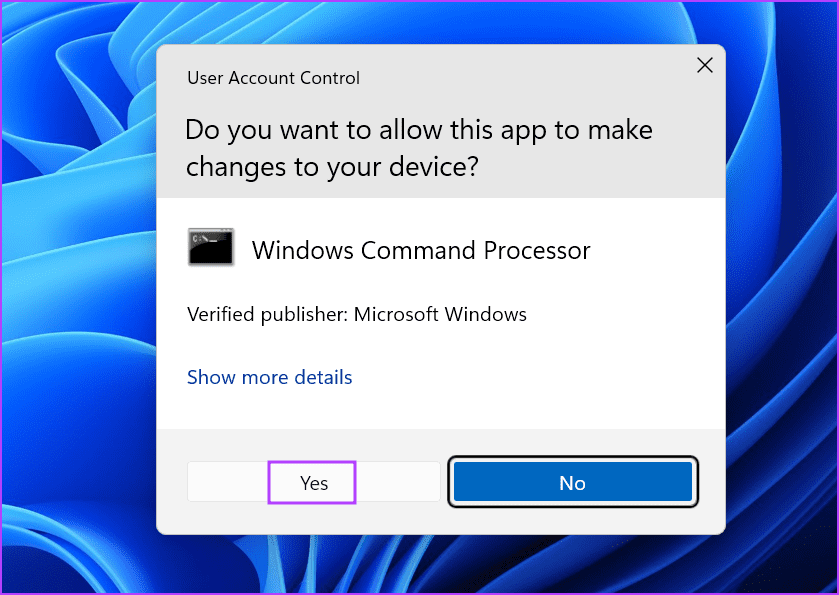
Étape 3 : Tapez la commande suivante et appuyez sur Entrée pour vider le cache DNS :
ipconfig /flushdns
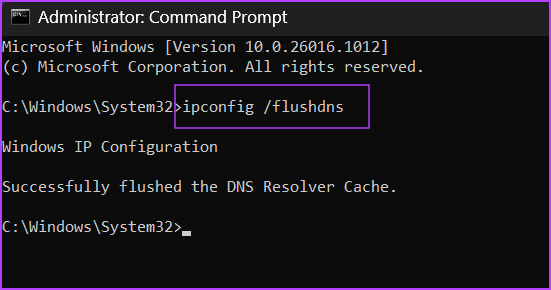
Étape 4 : Fermez la fenêtre d'invite de commande.
Étape 5 : Relancez Roblox Player et vérifiez si vous pouvez vous connecter à un serveur de jeu.
5. Déconnectez-vous de votre compte Roblox
Si le vidage du cache DNS n'a pas résolu le code d'erreur 610 dans Roblox, vous devez vous déconnecter de votre compte, puis vous reconnecter. Voici comment:
Étape 1 : Ouvrez l'application Roblox.
Étape 2 : Accédez au menu de gauche et cliquez sur l'icône à trois points.
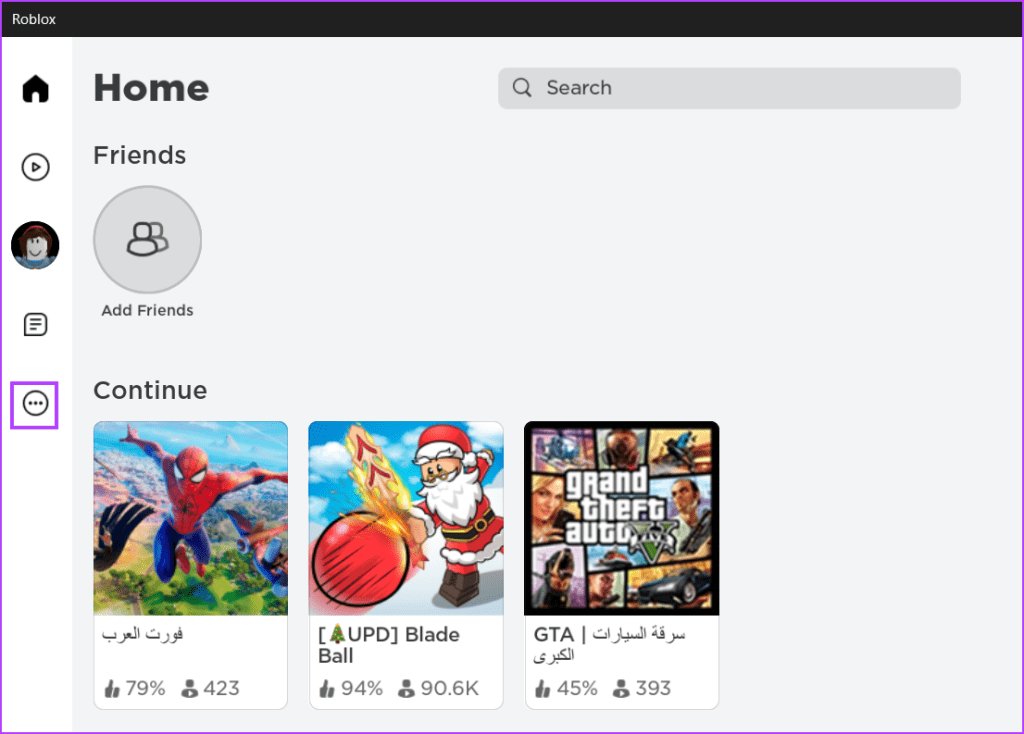
Étape 3 : Cliquez sur l'option Déconnexion.

Étape 4 : Fermez et relancez l'application Roblox.
Étape 5 : Cliquez sur l'option Connexion.
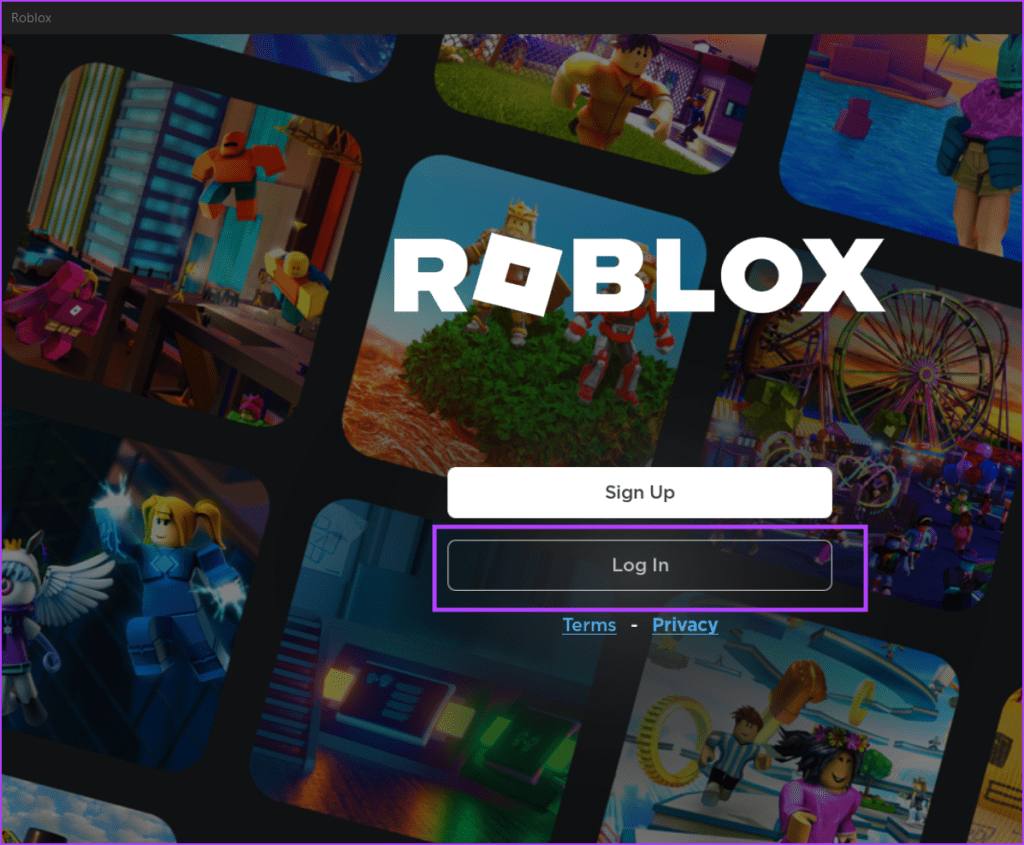
Étape 6 : Entrez vos informations d'identification et cliquez sur le bouton Connexion.
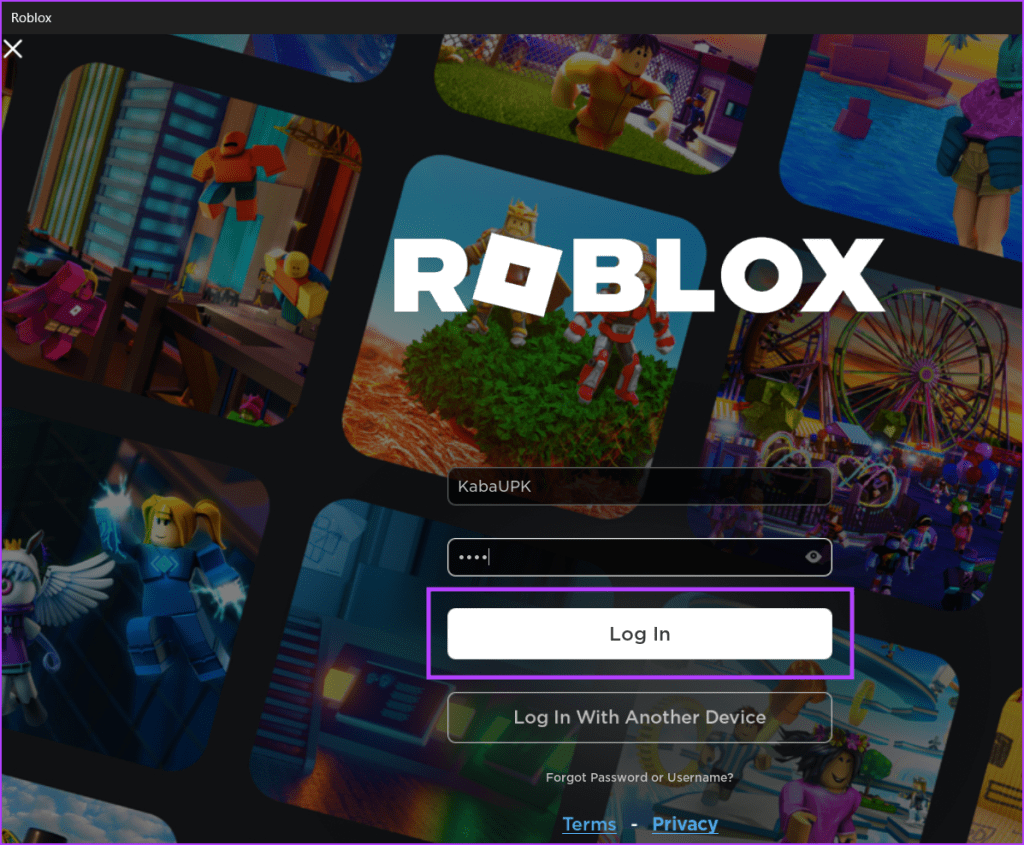
Choisissez n'importe quel jeu dans la liste et vérifiez si vous pouvez y accéder sans aucun problème.
6. Basculez vers un autre serveur DNS
Souvent, le serveur DNS par défaut attribué par votre FAI peut devenir lent ou ne plus répondre en raison d'une surcharge. Vous devez donc passer à un serveur DNS public rapide et sécurisé comme Google. Voici comment procéder :
Étape 1 : Appuyez sur la touche Windows pour ouvrir le menu Démarrer. Tapez ncpa.cpl dans la barre de recherche et appuyez sur Entrée pour ouvrir la fenêtre Connexions réseau.
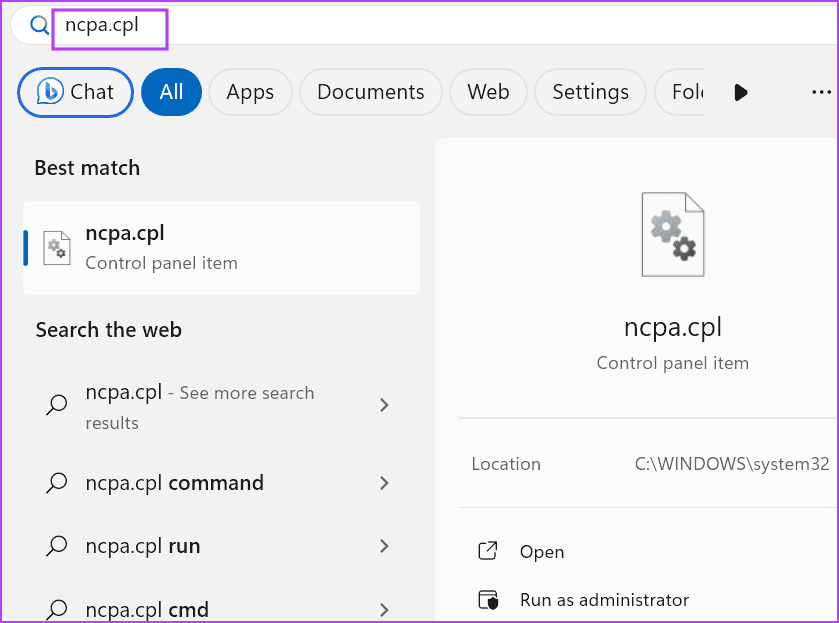
Étape 2 : Double-cliquez sur la carte réseau (sans fil ou Ethernet). Cliquez sur le bouton Propriétés.
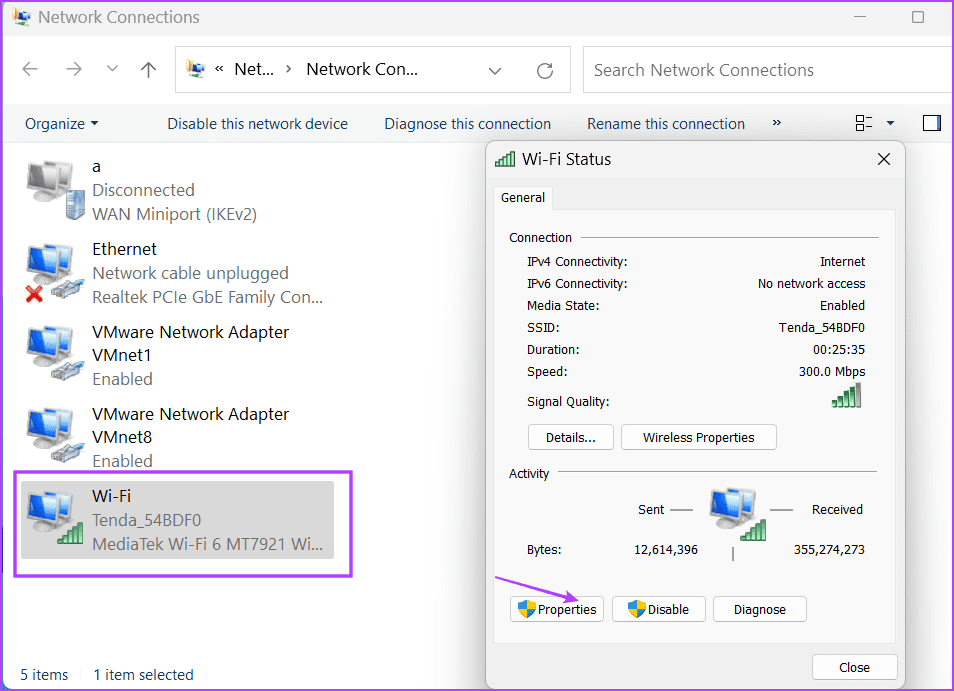
Étape 3 : Maintenant, double-cliquez sur l'option « Internet Protocol Version 4 (TCP/IPv4) » pour ouvrir ses propriétés.
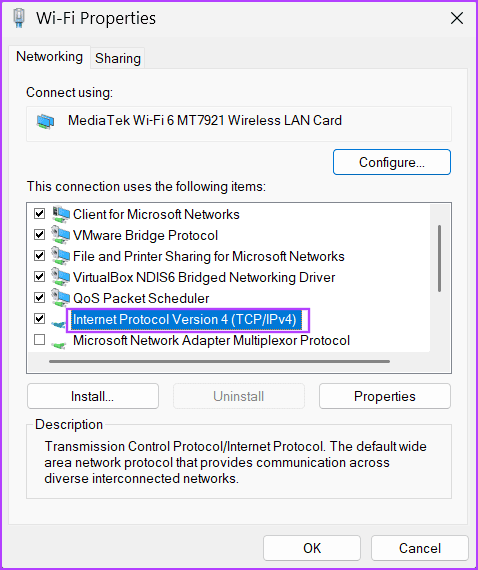
Étape 4 : Cliquez sur l'option « Utiliser les adresses de serveur DNS suivantes ». Tapez 8.8.8.8 dans la zone de texte « Serveur DNS préféré ». Tapez ensuite 8.8.4.4 dans la case « Serveur DNS alternatif ».
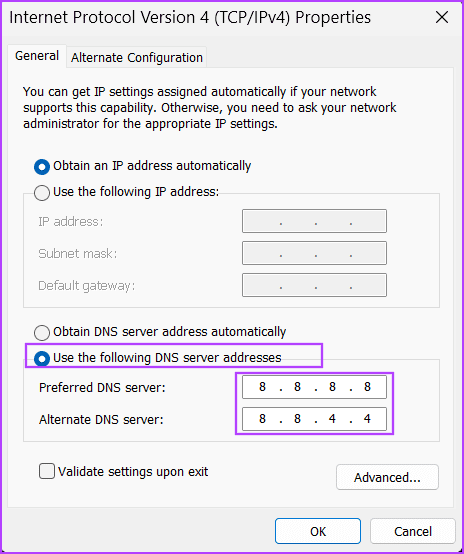
Étape 5 : Cliquez sur le bouton OK pour appliquer les paramètres.
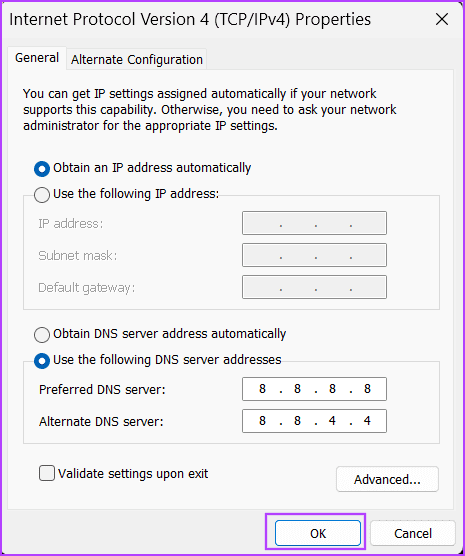
Étape 6 : Fermez l'outil Connexions réseau.
7. Réinitialisez l'application Roblox
Les fichiers d'application manquants ou corrompus peuvent être une raison derrière l' erreur de l'application Roblox en raison de laquelle vous ne pouvez pas rejoindre une partie. Si vous utilisez la version de l'application Microsoft Store, vous pouvez la réparer ou la réinitialiser pour résoudre les problèmes sous-jacents. Voici comment:
Étape 1 : Appuyez sur la touche Windows pour ouvrir le menu Démarrer. Tapez Roblox dans la barre de recherche et cliquez sur l'option Paramètres de l'application.
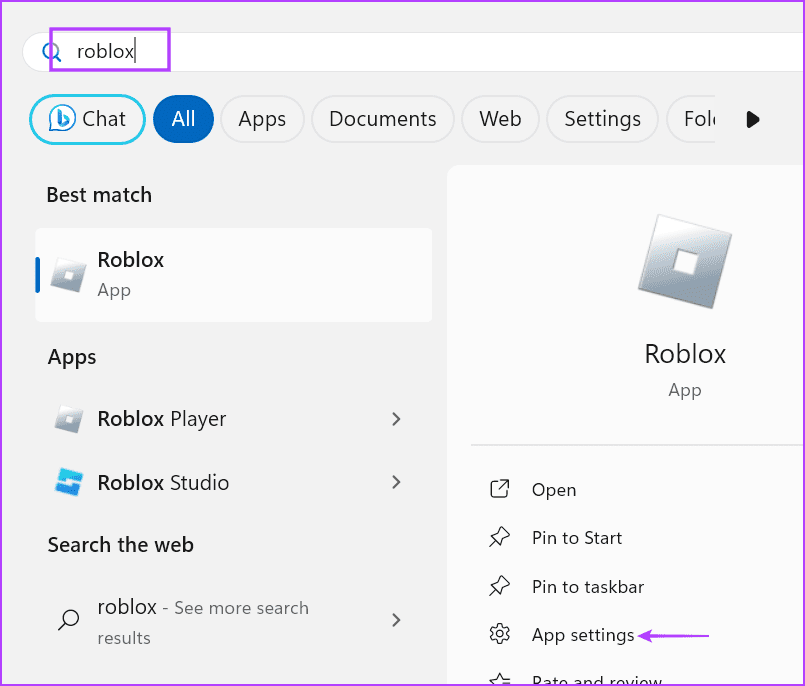
Étape 2 : faites défiler jusqu'à la section Réinitialiser et cliquez sur le bouton Réparer. Réduisez la fenêtre de l’application Paramètres. Lancez Roblox pour voir s'il fonctionne correctement.
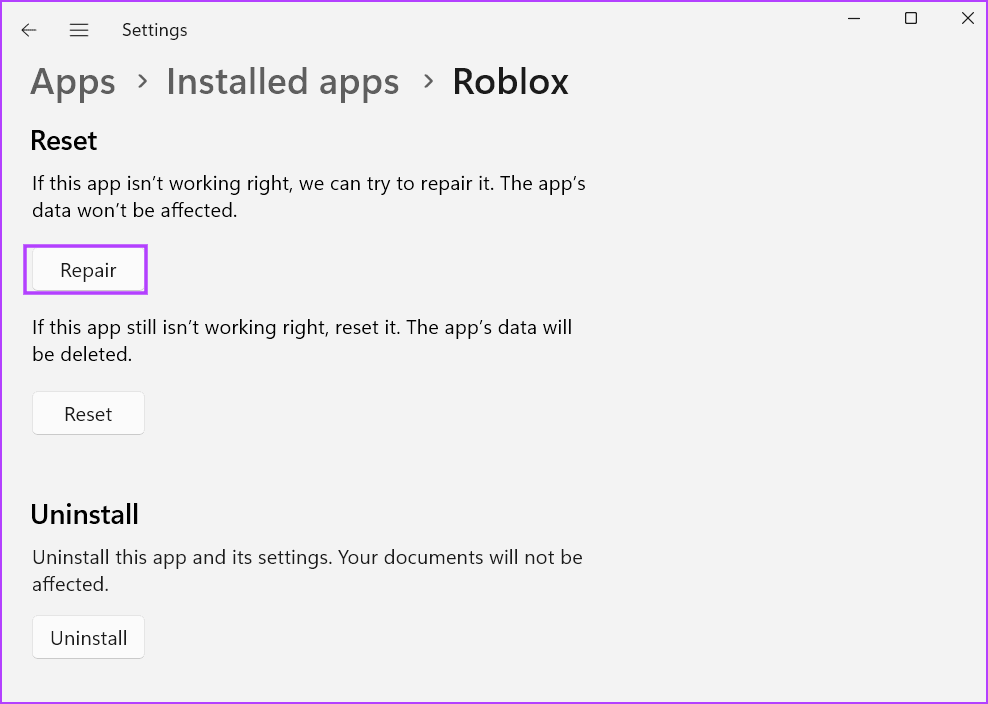
Étape 3 : Si la réparation n'a eu aucun effet, rouvrez la fenêtre de l'application Paramètres et cliquez sur le bouton Réinitialiser. Vous perdrez toutes les données de votre application et devrez vous reconnecter pour accéder à votre compte.
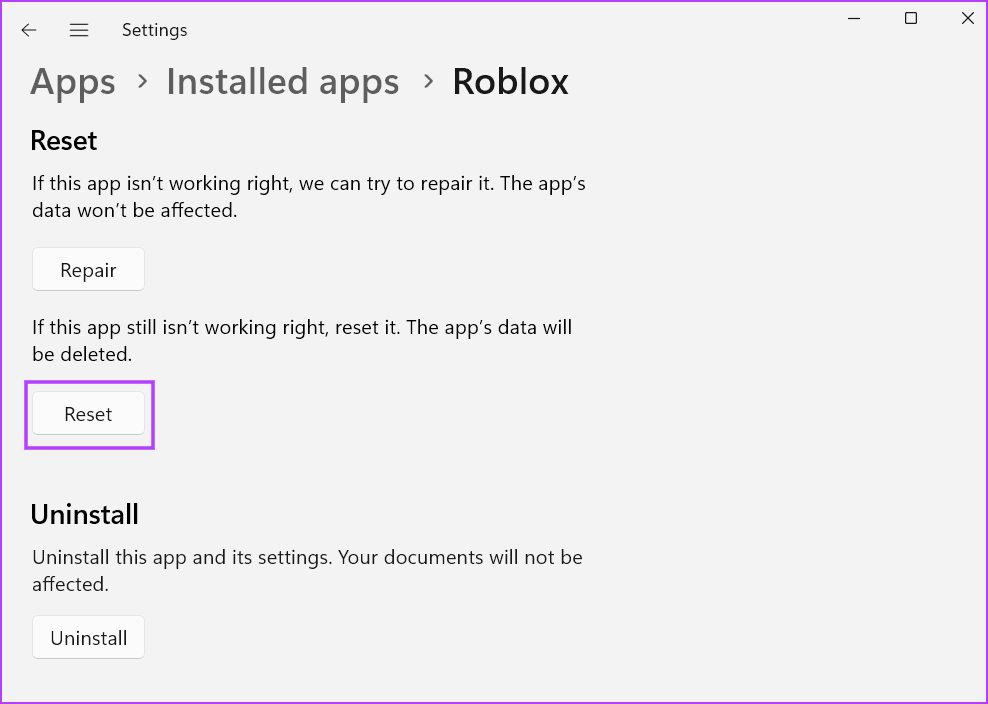
8. Contactez l'assistance Roblox
Le dernier recours consiste à contacter le support Roblox pour vous aider à résoudre ce code d'erreur spécifique sur votre PC. Incluez tous les détails et captures d’écran du message d’erreur avant de soumettre la demande.
Corriger les erreurs Roblox
Ce sont les huit méthodes pour corriger le code d’erreur Roblox 610 sur votre PC Windows 11. Inspectez la connexion Internet, le serveur Roblox et les paramètres DNS. Après cela, mettez à jour l'application Roblox, videz le cache DNS du système et réparez ou réinitialisez l'application pour corriger le code d'erreur.